Actualización 2024 abril: Deje de recibir mensajes de error y ralentice su sistema con nuestra herramienta de optimización. Consíguelo ahora en este enlace
- Descarga e instala la herramienta de reparación aquí.
- Deja que escanee tu computadora.
- La herramienta entonces repara tu computadora.
Windows 10 no puede conectarse a esta red es un error común en Windows 10 y generalmente ocurre cuando intenta conectarse a una red WIFI o punto de acceso y Windows devuelve un error.
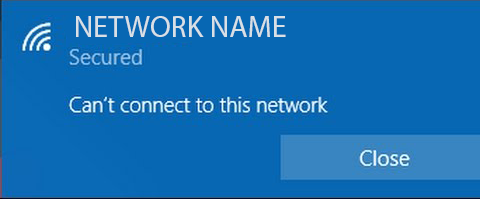
Afortunadamente, incluso si no eres un técnico, puedes arregla este error. Simplemente siga estos sencillos pasos, y este error común de Windows nunca volverá a molestarlo.
Actualice los controladores de su adaptador de red

- A veces, los problemas de la red inalámbrica son causados por controladores obsoletos. Para resolver el problema de que Windows 10 no puede conectarse a la red, debe descargar los controladores más recientes para su adaptador de red.
- Para hacer esto, necesita una computadora u otro dispositivo con una conexión a Internet que funcione. Todo lo que tiene que hacer es ir al sitio web del fabricante de su adaptador de red y descargar los controladores más recientes para su adaptador de red.
- Después de instalar los últimos controladores, este problema debe resolverse.
- Los usuarios ciertamente pueden actualizar los controladores de dispositivos en su PC manualmente visitando el sitio web de cualquier fabricante de dispositivos y buscando allí, o en Internet, el controlador adecuado para su tipo y modelo de dispositivo.
Actualización de abril de 2024:
Ahora puede evitar problemas en la PC utilizando esta herramienta, como protegerse contra la pérdida de archivos y el malware. Además, es una excelente manera de optimizar su computadora para obtener el máximo rendimiento. El programa corrige los errores comunes que pueden ocurrir en los sistemas Windows con facilidad, sin necesidad de horas de resolución de problemas cuando tiene la solución perfecta a su alcance:
- Paso 1: Descargar PC Repair & Optimizer Tool (Windows 10, 8, 7, XP, Vista - Microsoft Gold Certified).
- Paso 2: Haga clic en “Iniciar escaneado”Para encontrar problemas de registro de Windows que podrían estar causando problemas en la PC.
- Paso 3: Haga clic en “Repara todo”Para solucionar todos los problemas.
Vuelva a instalar el adaptador de red.
Su adaptador de red establece su conexión a una red. Si ve el error "No se puede conectar a esta red", algo está mal con su adaptador de red.
La forma más fácil de corregir este error es quitar y reinstalar el adaptador de red.
Siga estos sencillos pasos para reinstalar el adaptador de red.
- Presiona Windows + X
- En la lista que aparece, seleccione Administrador de dispositivos
- Si ha abierto el Administrador de dispositivos, busque el adaptador de red
- Una vez que haya descubierto el adaptador, simplemente haga clic derecho sobre él y acceda a la configuración del adaptador.
- Finalmente, haga clic en Desinstalar y luego haga clic en Aceptar.
Deshabilite el modo 802.1 1n de su adaptador de red.
- En su teclado, presione la tecla del logotipo de Windows y la tecla X al mismo tiempo para abrir el menú de acceso a DeepL.
- Haga clic en Administrador de dispositivos.
- Haga clic en Adaptadores de red, luego haga clic con el botón derecho en su adaptador de red y seleccione Propiedades.
- Haga clic en la sección Avanzado, haga clic en Modo 802.1 1n y luego configure el valor en Desactivado.
- Haga clic en Aceptar.
- Intente establecer su conexión de red para ver si funciona.
Reinicia tu módem y enrutador.

El reinicio generalmente resuelve la mayoría de los problemas de conexión de red. Desenchufe su módem y enrutador, espere un minuto, conecte su módem, espere un minuto y luego conecte su enrutador.
Busca actualizaciones de Windows.
Estas actualizaciones ayudan a resolver problemas, además de descargar las últimas versiones de software y controladores necesarios para una operación eficiente.

CONCLUSIÓN
Los métodos anteriores son los mejores, más rápidos y sencillos que hemos encontrado para resolver el error "Windows 10 no puede conectarse a la red". Si tiene alguna duda, no dude en expresarla en los comentarios a continuación. Nos pondremos en contacto con usted lo antes posible de buena fe. Espero que este artículo te haya sido de ayuda y que puedas solucionar el problema.
https://superuser.com/questions/1003835/windows-10-wifi-issue-cant-connect-to-this-network
Sugerencia del experto: Esta herramienta de reparación escanea los repositorios y reemplaza los archivos dañados o faltantes si ninguno de estos métodos ha funcionado. Funciona bien en la mayoría de los casos donde el problema se debe a la corrupción del sistema. Esta herramienta también optimizará su sistema para maximizar el rendimiento. Puede ser descargado por Al hacer clic aquí

CCNA, desarrollador web, solucionador de problemas de PC
Soy un entusiasta de la computación y un profesional de TI practicante. Tengo años de experiencia detrás de mí en programación de computadoras, solución de problemas de hardware y reparación. Me especializo en desarrollo web y diseño de bases de datos. También tengo una certificación CCNA para diseño de red y solución de problemas.

